

|
隨著科技的發(fā)展,手機(jī)在我們的生活中扮演了很重要的角色,手機(jī)在便利我們生活的同時(shí),也會(huì)對(duì)我們?cè)斐珊苤匾挠绊?手機(jī)已經(jīng)成為了我們的必需品,不僅是通訊工具,而且很大程度上都是娛樂功能。 手機(jī)人人愛,人人離不了啦.那么使用手機(jī)時(shí),還要細(xì)心學(xué)習(xí)一些小知識(shí)!我們能夠更好的使用手機(jī)。
綠茶一鍵pe工具箱特色介紹: 1、一盤兩用 移動(dòng)硬盤無需重新分區(qū),一鍵安裝到分區(qū),平時(shí)當(dāng)硬盤用,需要時(shí)就是修復(fù)盤,啟動(dòng)速度快 2、寫入保護(hù) 嚴(yán)防病毒入侵,防范于未然。通用pe引導(dǎo)盤采用寫入保護(hù)技術(shù),徹底斷絕病毒通過U盤傳播。 3、簡(jiǎn)單裝機(jī) 沒有任何繁瑣的步驟,一鍵點(diǎn)擊制作,制作 過程簡(jiǎn)單、快速,是電腦菜鳥的好選擇! 4、無需光驅(qū) 不需要任何技術(shù)基礎(chǔ),突破英文障礙和笨重的光驅(qū),菜鳥也能玩轉(zhuǎn)電腦,一鍵自動(dòng)完成制作,實(shí)現(xiàn)全民普 及電腦技術(shù)。
綠茶一鍵pe工具箱使用說明: ①?gòu)木G茶下載一鍵peU盤啟動(dòng)制作工具最新版到電腦。(可以下載到電腦桌面,方便找到!) ②運(yùn)行安裝程序之前請(qǐng)盡量關(guān)閉殺毒軟件和安全類軟件,本軟件涉及對(duì)可移動(dòng)磁盤的讀寫操作,部分殺軟的誤報(bào)可能會(huì)導(dǎo)致制作失敗! 下載完成之后Windows XP系統(tǒng)下直接雙擊運(yùn)行即可,Windows Vista或Windows7/8系統(tǒng)請(qǐng)點(diǎn)右鍵以管理員身份運(yùn)行。  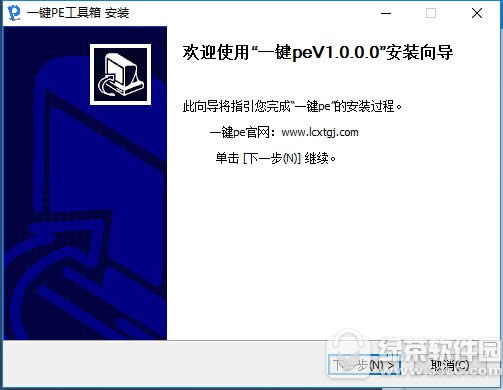 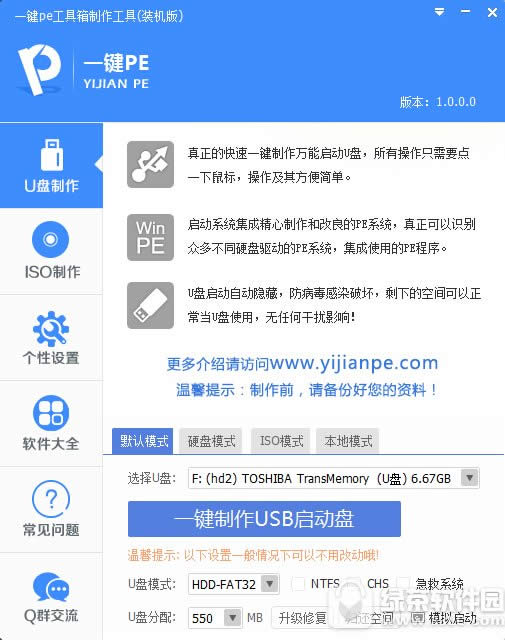 第一步:制作啟動(dòng)U盤默認(rèn)模式1.1:打開主程序,插入U(xiǎn)盤/SD卡等可移動(dòng)設(shè)備,在磁盤列表里會(huì)自動(dòng)列出當(dāng)前電腦中所有的可移動(dòng)磁盤的盤符、型號(hào)、容量等信息。  默認(rèn)模式1.1 默認(rèn)模式1.2:選擇你要制作啟動(dòng)的可移動(dòng)磁盤,啟動(dòng)模式USB-HDD或USB-ZIP可選,默認(rèn)采用USB-HDD模式。(chs模式主要針對(duì)某些不能檢測(cè)的Bios,一般不需要勾選此項(xiàng)!如果你想把U盤剩余部分轉(zhuǎn)成NTFS格式可以勾選NTFS選項(xiàng),注意:格式化成NTFS會(huì)影響U盤啟動(dòng)部分功能的使用,除非需要存儲(chǔ)超過4G的單文件,否則不建議勾選此項(xiàng)!) 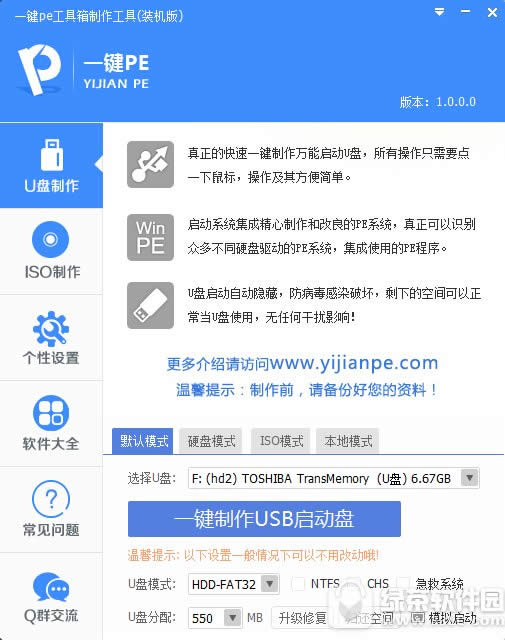 默認(rèn)模式1.2 默認(rèn)模式1.3:盡量退出殺毒軟件和安全類軟件以免制作失敗,點(diǎn)擊一鍵制作按鈕,程序會(huì)提示是否繼續(xù),確認(rèn)所選U盤無重要數(shù)據(jù)后點(diǎn)是開始制作。(注意:使用之前版本制作過的U盤如果制作失敗請(qǐng)嘗試先執(zhí)行初始化U盤再進(jìn)行制作。) 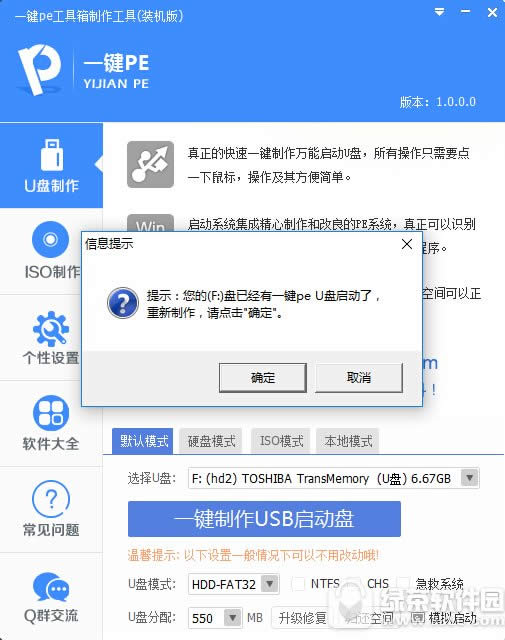 默認(rèn)模式1.3 默認(rèn)模式1.4:制作過程根據(jù)電腦配置和U盤芯片的不同耗時(shí)長(zhǎng)短也不同,請(qǐng)耐心等待。制作完成后正確設(shè)置電腦BIOS(設(shè)置方法請(qǐng)參照設(shè)置U盤啟動(dòng)教程)即可從U盤啟動(dòng)了。為了驗(yàn)證U盤啟動(dòng)制作是否成功,可以運(yùn)行模擬啟動(dòng)。 注:模擬啟動(dòng)僅供測(cè)試U盤啟動(dòng)是否制作成功,不可用于測(cè)試內(nèi)部DOS和PE系統(tǒng)。 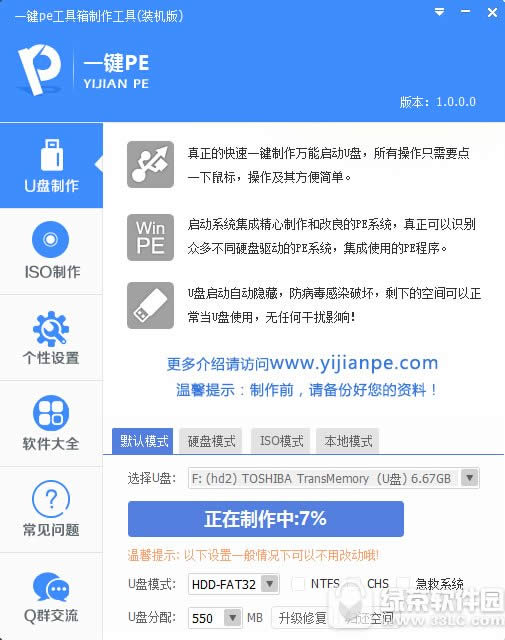 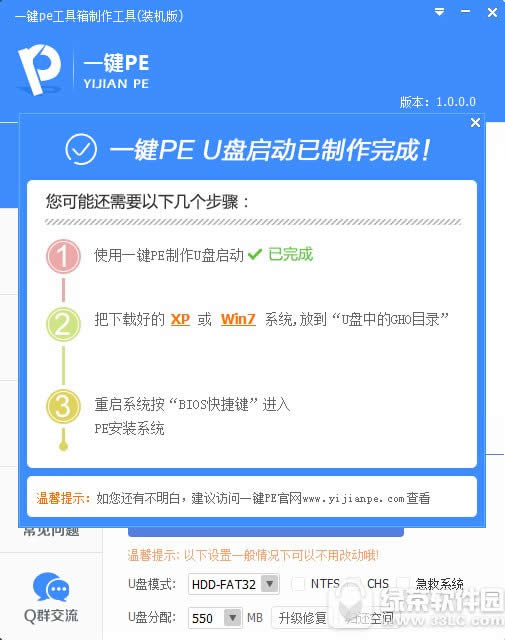 默認(rèn)模式1.4 到此,一鍵pe U盤啟動(dòng)盤就已經(jīng)制作完成了,接下來就可以使用剛剛制作的一鍵pe U盤裝系統(tǒng)了! 手機(jī)APP這些安裝在手機(jī)里面豐富多彩的軟件,讓我們的生活更加方便和精彩。游戲、社交、購(gòu)物、視頻、音樂、學(xué)習(xí)......我們可以隨時(shí)隨地,隨處進(jìn)行。 |
溫馨提示:喜歡本站的話,請(qǐng)收藏一下本站!